Dolphin là trình quản lý tệp mặc định trên môi trường máy tính để bàn KDE của Linux, nổi tiếng với khả năng điều hướng và duyệt các tệp cục bộ cũng như trên đám mây. Mặc dù thường được biết đến như một ứng dụng Linux, bạn hoàn toàn có thể cài đặt Dolphin trên Windows để sử dụng như một lựa chọn thay thế cho File Explorer tích hợp sẵn của Microsoft. Điều này mở ra một cánh cửa mới cho những ai mong muốn trải nghiệm sự linh hoạt và tính năng của Dolphin ngay trên hệ điều hành Windows quen thuộc.
Nhiều ứng dụng của KDE đã được hỗ trợ đầy đủ trên cả Windows và Mac, chẳng hạn như trình chỉnh sửa video Kdenlive và công cụ tạo nghệ thuật số Krita. Dolphin cũng nằm trong danh mục các ứng dụng KDE đa nền tảng này, mặc dù phiên bản dành cho Windows hiện tại vẫn được coi là một dự án thử nghiệm. Để cài đặt, người dùng cần tải xuống phiên bản hàng ngày mới nhất từ máy chủ bản dựng của KDE. Sau khi cài đặt thành công, Dolphin sẽ xuất hiện trong menu Start của Windows, sẵn sàng để bạn khám phá.
Trải Nghiệm Dolphin Trên Windows: Gần Gũi Nhưng Còn Hạn Chế
Phiên bản Dolphin trên Windows mang lại cảm giác khá tương đồng với trải nghiệm trên Linux, dù có đôi chút lạc lõng trong môi trường Microsoft. Thanh bên (sidebar) đã được tích hợp sẵn các thư mục phổ biến của Windows như Desktop, Documents, Music và Pictures, cùng với bất kỳ ổ đĩa nội bộ hay bên ngoài nào. Người dùng có thể dễ dàng thay đổi thứ tự các phím tắt, xóa bỏ hoặc thêm các thư mục khác bằng cách kéo chúng từ cửa sổ chính vào thanh bên.
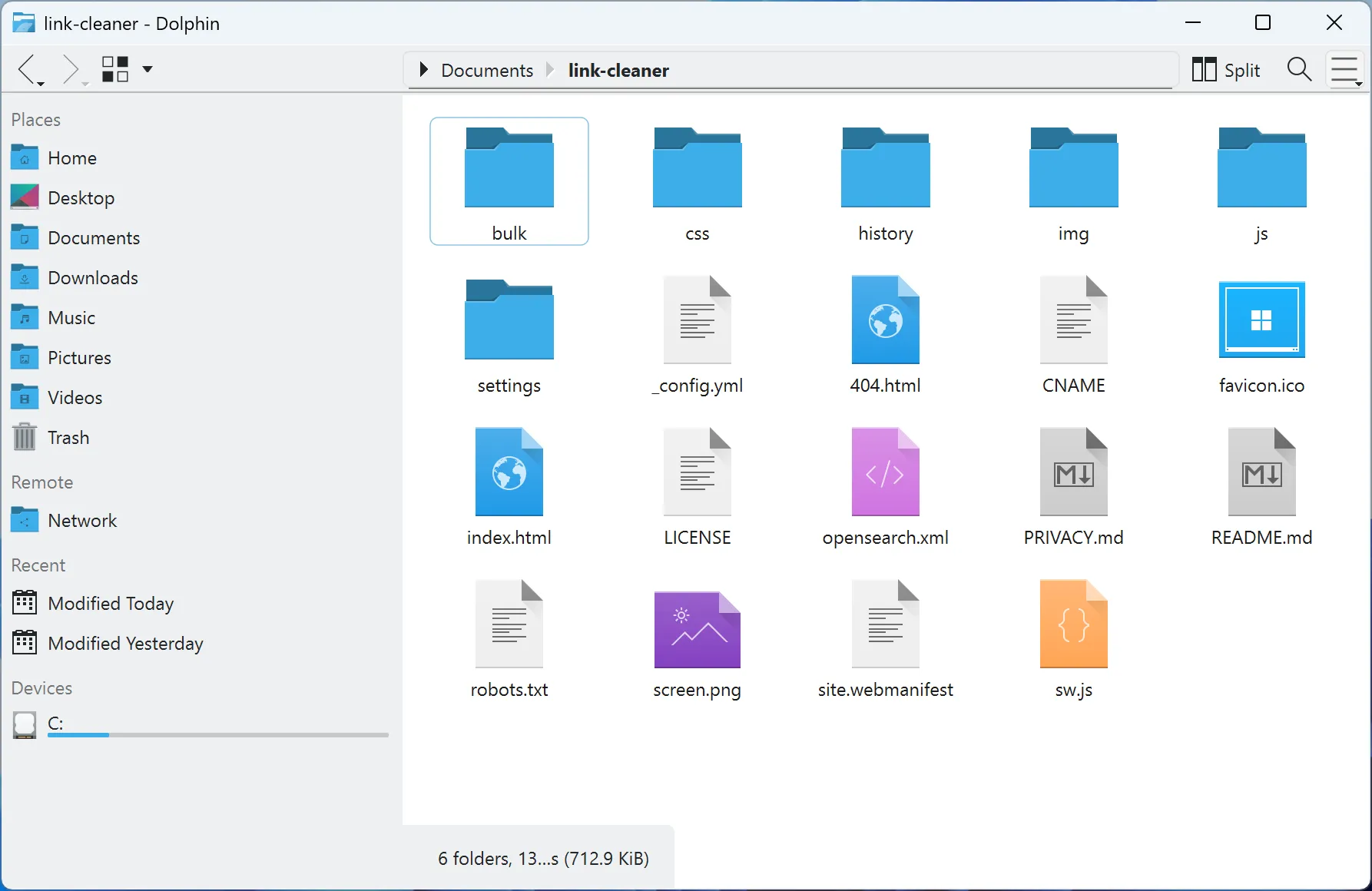 Giao diện thư mục trong Dolphin File Manager trên Windows, hiển thị sidebar và các mục truy cập nhanh.
Giao diện thư mục trong Dolphin File Manager trên Windows, hiển thị sidebar và các mục truy cập nhanh.
Dolphin cũng sở hữu các tính năng được mong đợi như chế độ đa tab (multi-tab) và chế độ xem hai bảng (dual-pane), cho phép bạn nhanh chóng chuyển đổi giữa các thư mục khác nhau mà không làm rối tung không gian làm việc với nhiều cửa sổ chồng chéo. Mặc dù File Explorer trên Windows 11 đã bổ sung tính năng tab vào năm 2022, nhưng nếu bạn vẫn đang sử dụng Windows 10, đây chắc chắn là một nâng cấp hữu ích. Các phím tắt và menu của Dolphin cũng có vẻ tương đồng với phiên bản trên Linux, giúp người dùng dễ dàng làm quen.
Một tính năng đặc biệt hữu ích là tùy chọn “Open Terminal Here” (Mở Terminal tại đây) trong menu chuột phải của một thư mục. Trên máy tính Windows 11, tính năng này sẽ mở Windows Terminal với dấu nhắc PowerShell ngay tại thư mục được chọn. Đây là một phím tắt rất tiện lợi mà nhiều người dùng Linux và macOS thường xuyên sử dụng, và việc có được tính năng tương tự trong Dolphin với khả năng kết nối đúng với Terminal của Windows là một điểm cộng lớn.
Tuy nhiên, Dolphin trên Windows hiện tại không có các tiện ích mở rộng (extensions) hay tích hợp đa ứng dụng mà bạn có được với bộ môi trường KDE đầy đủ trên Linux. Ví dụ, bạn không thể nhấp chuột phải vào một tệp ZIP để giải nén nhanh chóng. Nó cũng không sử dụng các tiện ích mở rộng của Windows File Explorer, chẳng hạn như tùy chọn menu ngữ cảnh của 7-Zip, điều này khá dễ hiểu vì các tích hợp đó được xây dựng đặc biệt cho trình quản lý tệp của Microsoft.
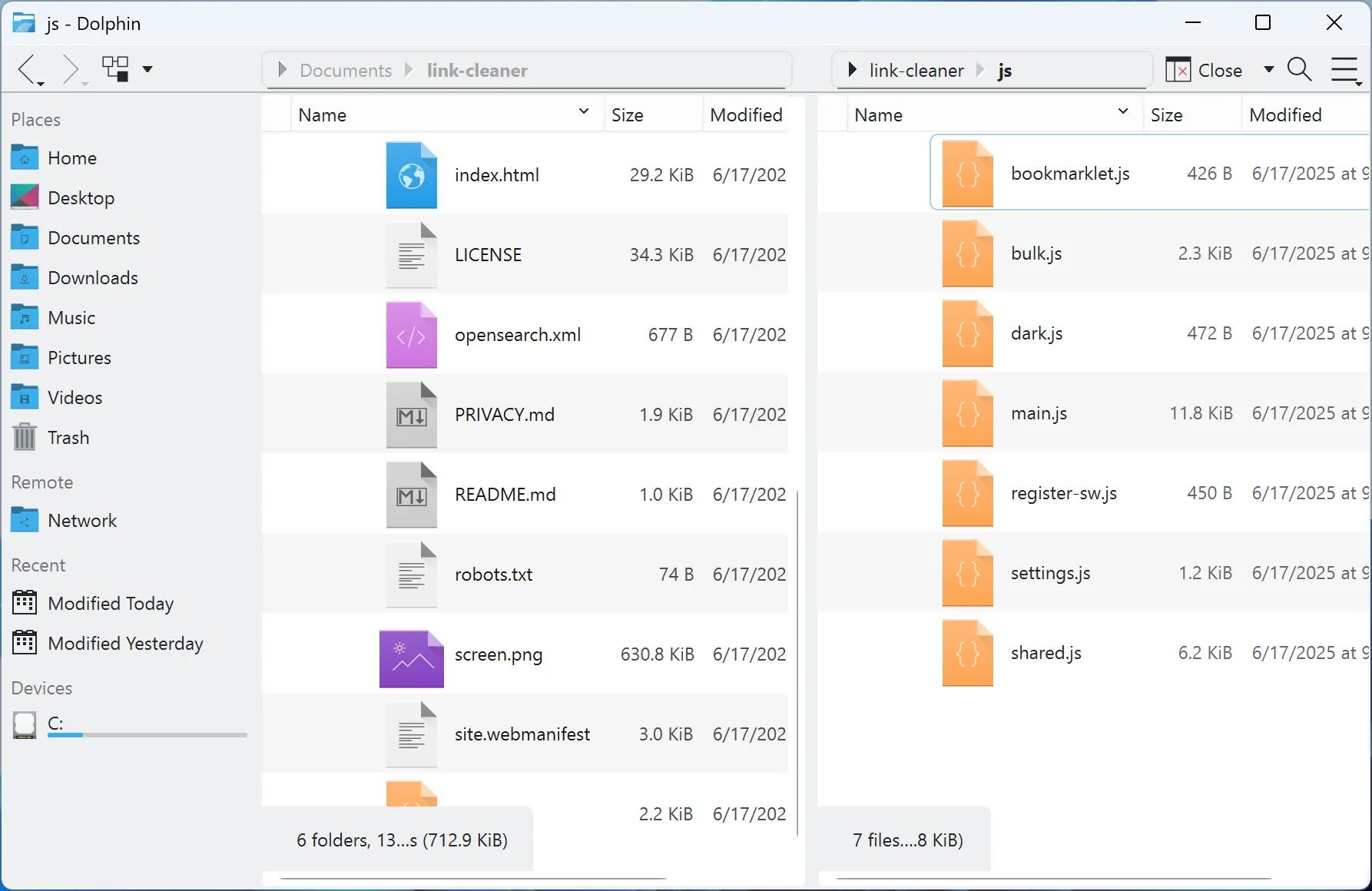 Chế độ xem hai bảng của Dolphin, cho phép quản lý tệp hiệu quả bằng cách hiển thị hai thư mục cùng lúc.
Chế độ xem hai bảng của Dolphin, cho phép quản lý tệp hiệu quả bằng cách hiển thị hai thư mục cùng lúc.
Một nhược điểm đáng chú ý là bạn không thể xóa tệp trực tiếp vào Thùng rác (Recycle Bin) của hệ thống. Có một tùy chọn để di chuyển tệp vào thùng rác, nhưng nhấp vào đó không có tác dụng gì. Đây dường như không phải là một lỗi mới, vì đã có các báo cáo về vấn đề này từ tháng 8 năm 2024 và có thể sớm hơn. Tuy nhiên, người dùng vẫn có thể kéo tệp trực tiếp vào biểu tượng Thùng rác trên màn hình nền Windows để xóa.
Có Nên Dùng Dolphin Thay Thế File Explorer Trên Windows?
Dolphin trên Windows mang đến một trải nghiệm thú vị, nhưng đối với nhiều người dùng, có lẽ không có quá nhiều lý do để ưu tiên nó hơn File Explorer mặc định, đặc biệt là trên Windows 11. Sự hấp dẫn của Dolphin có thể rõ ràng hơn khi so sánh với File Explorer cũ kỹ trên Windows 10. Nhưng với sự ra mắt của Windows 11 và các bản cập nhật liên tiếp, Microsoft đã bổ sung các tính năng tab và nhiều cải tiến giao diện cần thiết khác cho File Explorer của mình, giúp trải nghiệm người dùng trở nên mượt mà và hiệu quả hơn.
Mặc dù vậy, vẫn có một vài lý do để bạn cân nhắc dùng thử Dolphin trên máy tính Windows của mình. Có thể bạn là một người dùng Linux quen thuộc với Dolphin và không muốn từ bỏ thanh công cụ tùy chỉnh hay các phím tắt đã ghi nhớ khi làm việc trên một PC Windows. Hoặc đơn giản là bạn thực sự không thích File Explorer mặc định của Microsoft. Trong trường hợp đó, Dolphin có thể là một lựa chọn thay thế đáng xem xét. Tuy nhiên, trên thị trường vẫn còn nhiều trình quản lý tệp bên thứ ba khác với khả năng tích hợp Windows tốt hơn đáng kể so với Dolphin.
Dolphin cho Windows rõ ràng vẫn là một dự án thử nghiệm, ít nhất là ở thời điểm hiện tại. Các bản dựng hàng ngày thường bị ẩn, không có cơ chế cập nhật tự động, và như đã đề cập, chức năng xóa tệp vào thùng rác chưa hoạt động. Hiện có nhiều cuộc thảo luận trong trình theo dõi vấn đề của Dolphin về việc giải quyết những vấn đề này và tạo ra một phiên bản Windows được hỗ trợ đầy đủ. Tuy nhiên, vẫn chưa có nhiều tiến triển đáng kể ở đó.
Nếu bạn muốn tự mình trải nghiệm Dolphin trên PC, bạn có thể tải xuống bản dựng hàng ngày mới nhất từ trang web của KDE. Hy vọng rằng các nhà phát triển KDE có thể hoàn thiện nó và phát hành một phiên bản Windows ổn định trong tương lai, và có thể cả phiên bản dành cho Mac.
Kết luận
Dolphin trên Windows mang đến một cái nhìn thú vị về cách một trình quản lý tệp mạnh mẽ từ hệ sinh thái Linux có thể hoạt động trên nền tảng của Microsoft. Với các tính năng như đa tab, chế độ xem hai bảng và tùy chọn “Open Terminal Here”, Dolphin chắc chắn có những điểm mạnh riêng. Tuy nhiên, là một dự án còn đang trong giai đoạn thử nghiệm, nó vẫn còn tồn tại một số hạn chế đáng kể, đặc biệt là lỗi không thể xóa tệp trực tiếp vào thùng rác và thiếu các tích hợp sâu với hệ thống Windows.
Đối với người dùng Windows 11, File Explorer mặc định đã được cải thiện đáng kể, làm giảm lý do để chuyển đổi. Nhưng với người dùng Windows 10 hoặc những ai đã quen thuộc và yêu thích Dolphin trên Linux, đây vẫn là một lựa chọn đáng để khám phá. Chúng tôi tin rằng, nếu các nhà phát triển KDE tiếp tục đầu tư và hoàn thiện, Dolphin có thể trở thành một sự thay thế mạnh mẽ và đáng tin cậy hơn trong tương lai.
Bạn đã từng thử Dolphin trên Windows chưa? Trải nghiệm của bạn như thế nào? Hãy chia sẻ ý kiến của bạn trong phần bình luận bên dưới và đừng quên ghé thăm tinnhanhcongnghe.com để cập nhật thêm nhiều thông tin công nghệ hữu ích khác!